- 入门教程

MFC 中的 Image Editor函数
图像编辑器具有用于创建和编辑图像的大量工具,以及可帮助您创建工具栏位图的功能。除了位图,图标和光标,还可以使用"bitmaps"菜单上的命令和"Image Editor "工具栏上的工具,以GIF或JPEG格式编辑图像。
让无涯教程通过创建一个新项目来研究一个简单的示例。
步骤1 -从"Add Resource"对话框中添加位图。
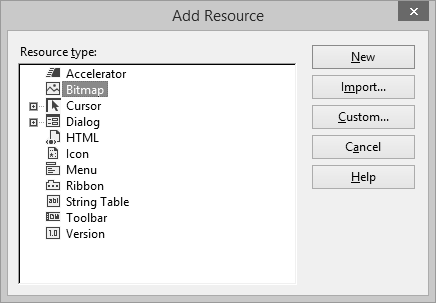
步骤2 - 选择位图,然后单击新建,它将打开图像编辑器。
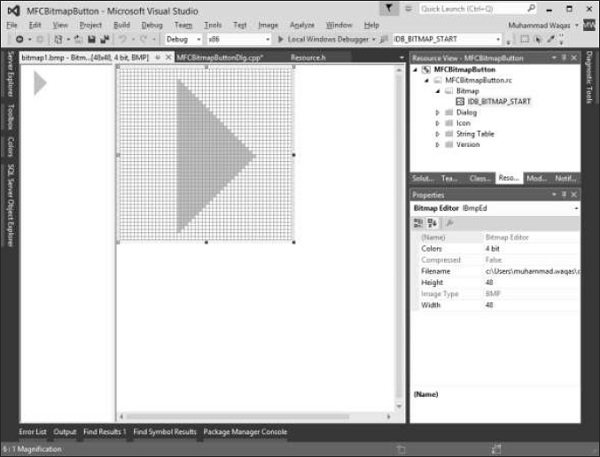
步骤3 - 在图像编辑器中设计位图图像,并将其ID更改为IDB_BITMAP_START,如上所示。
步骤4 - 在对话框中添加一个按钮,并为该按钮添加控件变量m_buttonStart。
步骤5 - 将位图变量添加到头文件中,现在,您将看到以下两个变量。
CBitmap m_bitmapStart; CButton m_buttonStart;
步骤6 - 修改您的OnInitDialog()方法,如以下代码所示。
链接:https://www.learnfk.comhttps://www.learnfk.com/mfc/mfc-image-editor.html
来源:LearnFk无涯教程网
m_bitmapStart.LoadBitmap(IDB_BITMAP_START); HBITMAP hBitmap = (HBITMAP)m_bitmapStart.GetSafeHandle(); m_buttonStart.SetBitmap(hBitmap);
步骤7 -编译并执行上述代码后,您将看到以下输出。
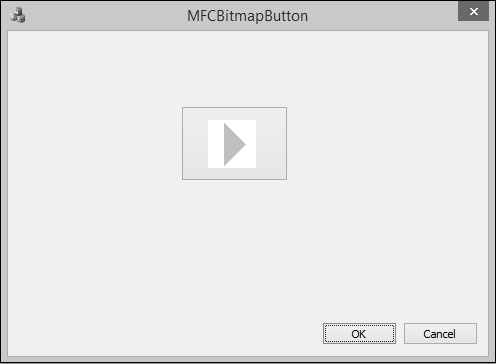
祝学习愉快!(内容编辑有误?请选中要编辑内容 -> 右键 -> 修改 -> 提交!)
Tony Bai · Go语言第一课 -〔Tony Bai〕
 《MFC入门教程》
《MFC入门教程》